SSIDやネットワークキーの初期値は、無線LANルーターやアクセスポイントの本体に表記されている場合があります。
設定を変更していない場合は、こちらをメモして、再度設定を行ってください。
無線LANのトラブル(MF4890dwのみ)
以下の項目を確認してください。
アクセスポイントの一覧に、接続したい無線LANルーターやアクセスポイントのSSIDが表示されない
|
SSIDが変更されている、記載されていない、またはわからない場合Canon MF/LBP ワイヤレスセットアップアシスタントを使って、無線LANルーターやアクセスポイントのSSIDを確認し、再度設定を行ってください。
|
|
ネットワーク接続のチェックを行ってください。
ネットワーク接続のチェックを行っても解決しない場合は、無線LANルーターやアクセスポイントのセキュリティー設定を確認し、再度設定を行ってください。
|
リモートUIが表示されない
|
無線LANルーターやアクセスポイントのDHCP機能が無効になってないか確認してください。
本製品は、工場出荷時<DHCP>および<Auto IP>が有効に設定され、IPアドレスを自動で取得するように設定されています。 無線LANルーターやアクセスポイントのDHCP機能を有効にし、再度設定を行ってください。
|
|
本製品のIPアドレスとコンピューターのIPアドレスのサブネットワークアドレスが一致しているか確認してください。
サブネットワークアドレスが一致していない場合は、一致するように各機器のIPアドレスを変更してください。 本製品のIPアドレスは、以下で確認できます。
一般的なネットワークアドレスの判別方法サブネットマスクが「255.255.255.0」の設定の場合は、ピリオドで区切って表示されるIPアドレスの一番右側を「0」に置き換えた値と同じになります。
|
|
間違ったSSIDを選択していないか確認してください。
Canon MF/LBP ワイヤレスセットアップアシスタントを使って、無線LANルーターやアクセスポイントのSSIDを確認し、再度設定を行ってください。 |
|
無線LANルーターやアクセスポイントのネットワークキー(WEPキー)を確認してください。
正しいネットワークキー(WEPキー)を入力し、再度設定を行ってください。
|
|
本製品で、<IPv4アドレス範囲設定>と<IPv6アドレス範囲設定>を設定していないか確認してください。
設定している場合は、コンピューターのIPアドレスやMACアドレスを許可する設定に変更してください。
|
|
本製品で、<SNMPv1設定>を<OFF>に設定していないか確認してください。
情報の取得にそれぞれのプロトコルを使用するユーティリティーソフトウェアから、本製品の各項目の設定や参照ができなくなることがあります。
<OFF>に設定している場合は、<SNMPv1設定>を<ON>に変更してください。
|
|
<専用ポート設定>が<ON>になっているか確認してください。
|
無線LANルーターやアクセスポイントのSSIDやネットワークキーがわからない
|
SSIDやネットワークキーの初期値は、無線LANルーターやアクセスポイントの本体に表記されている場合があります。
設定を変更していない場合は、こちらで確認してください。 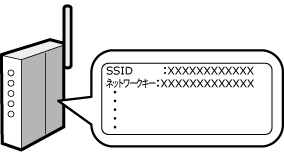
|
SSIDが変更されている、記載されていない、またはわからない場合Canon MF/LBP ワイヤレスセットアップアシスタントを使って、無線LANルーターやアクセスポイントのSSIDを確認してください。
|
接続が不安定(遅いまたは接続できないことがある)
|
ネットワーク接続のチェックを行ってください。
|
複数のネットワークで使用する場合無線LANルーターやアクセスポイントで、各通信に使用するチャンネルの間隔が5チャンネル以上離れているか確認してください。
離れていないと、電波の干渉を起こす可能性があります。チャンネルの間隔を1ch、6ch、11chのように十分離して設定してください。
|
本製品の電源を入れなおすと、通信できなくなる
|
本製品の電源を入れなおしたときに、今まで使用していたIPアドレスと異なるIPアドレスが割り当てられる場合があります。
DHCPを使用するときは、ネットワーク管理者にお問い合わせの上、次のいずれかの設定を行ってください。
DNS動的更新機能の設定をする
本製品の起動時に常に同じIPアドレスを割り当てるように設定する
|
[印刷するポート]にプリンターポート名称が表示されない
|
コンピューターに正しいプリンタードライバーがインストールされていることを確認してください。
他の接続方法(USB接続や有線LAN接続)から無線LAN接続に切り替えた場合は、すでにインストールされているMFドライバーをアンインストールしてください。
アンインストールしたあと、MFドライバーを再度インストールしてください。 |
|
プリントを行うコンピューターの出力先が本製品になっているかプリンターフォルダーで確認してください。
|
意図しない接続先に自動的にダイヤルアップする(ネットワークにダイヤルアップルーターが接続されている場合)
|
ダイヤルアップルーターでブロードキャストを通す必要がない場合は、ダイヤルアップルーターの設定はブロードキャストを通さない設定にしてください。ダイヤルアップルーターでブロードキャストを通す必要がある場合は、設定が正しいかどうか確認してください。
|
|
DNSサーバーが外部のネットワークにある場合は、本製品が接続されているネットワーク上の機器に接続する場合でも、接続先はホスト名ではなく、IPアドレスを使用して設定してください。
|
|
本製品が接続されているネットワーク上にDNSサーバーがあり、DNSサーバーに外部のネットワークに接続されている機器の情報が登録されている場合は、その設定が正しいかどうか確認してください。
|
無線LANルーターやアクセスポイントのセキュリティー設定を変更しているとき
|
無線LANルーターやアクセスポイントの設定によっては、本製品と接続または通信ができません。
次のように設定されている場合は、本製品と接続または通信できません。
本製品が無線LANルーターやアクセスポイントを見つけることができませんステルス機能:有効
ANY拒否:有効
チャンネル:1ch~13ch以外
本製品と無線LANルーターやアクセスポイントを接続することができませんMACアドレスフィルタリング:本製品やコンピューターのMACアドレスを許可しない。
本製品と無線LANルーターやアクセスポイントの通信ができないため、リモートUIが表示されません使用するWEPキーの番号:2~4のいずれかに設定
無線LANルーターやアクセスポイントが自動生成したWEPキー(16進数)
IEEE802.11nのみで通信している状態で、WEPまたは暗号化方式をTKIPに設定している
|
